Как добавить знаки языкового акцента в Microsoft Word
Microsoft Word Microsoft Герой / / August 04, 2021

Последнее обновление

Не знаете, как добавить в документ знаки ударения в Word? Мы покажем вам два простых способа найти и вставить эти буквы.
Когда вы создаете документ в Microsoft Word, в котором вам нужно использовать языковой знак ударения для буквы, что вы делаете? Вам не нужно переключать языки в Office или изменять настройки клавиатуры.
У вас есть два простых способа добавить знаки ударения в Word. Вы можете использовать кнопку на ленте или сочетание клавиш. Мы покажем вам оба варианта, чтобы вы могли использовать то, что вам удобнее.
Использование символов на ленте Word
Буквы с диакритическими знаками доступны в коллекции «Символы» в Microsoft Word. Вы просто выбираете стиль шрифта, находите букву и вставляете ее в свой документ.
- Поместите курсор в документ, где вы хотите поставить букву с диакритическими знаками.
- Перейти к Вставлять таб. В Windows или Word в Интернете щелкните Символ > Больше символов. На Mac щелкните Расширенный символ.
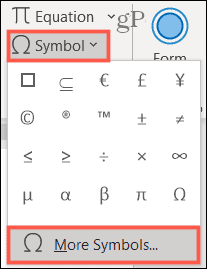
- Подтвердите, что Символы вкладка выбрана в верхней части всплывающего окна.
- Выберите стиль в Шрифт выпадающий список. Важно отметить, что в разных стилях шрифта используются разные символы. Общие стили, такие как Arial и Verdana, и более необычные стили, такие как семейство шрифтов Segoe, - хорошее место для начала.
- Используйте полосу прокрутки справа, чтобы просматривать символы. Когда вы увидите тот, который вам нужен, либо дважды щелкните его, либо выберите его и нажмите Вставлять.
- Нажмите Закрывать в окне символа.
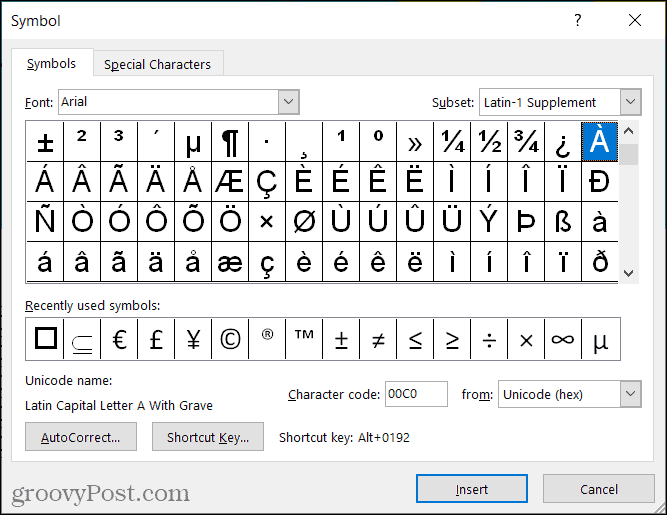
Примечание: Хотя мы упоминали Word в Интернете на шаге 2 выше, обратите внимание, что параметры символов в настоящее время гораздо более ограничены, чем в настольной версии Word. Пожалуйста, просмотрите ваши варианты на скриншоте ниже.
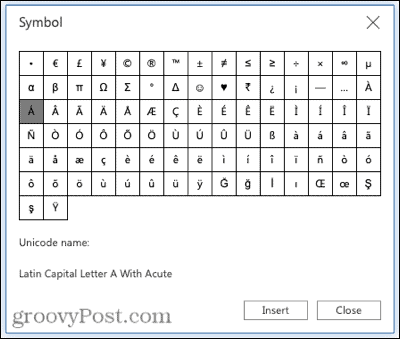
Использование сочетаний клавиш в Word Windows
Если вам нравится изучать и использовать сочетания клавиш, есть набор, который вы можете использовать в этом случае в Windows. Ключ к запоминанию этих сочетаний клавиш заключается в том, что символ, который будет использоваться над буквой, включен в комбинацию нажатия клавиш. Как видите, ярлык можно применять как к строчным, так и к прописным буквам.
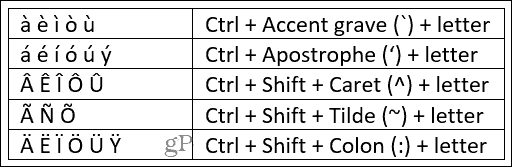
Чтобы узнать о дополнительных сочетаниях клавиш для специальных символов в Word в Windows, посетите Страница поддержки Microsoft.
Использование сочетаний клавиш в Word на Mac
Пользователь Mac может использовать универсальные сочетания клавиш для создания букв с диакритическими знаками в macOS. Это означает, что ярлыки не ограничиваются Microsoft Word; вы также можете использовать их в других приложениях.
Просто нажмите и удерживайте букву, к которой хотите применить ударение, а затем выберите ее во всплывающем меню. Вы можете переместить курсор на нужную букву и щелкнуть или нажать соответствующую цифру на клавиатуре.
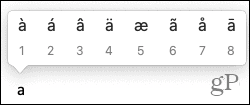
Если у буквы нет доступных знаков ударения, всплывающее меню не отображается.
В Word легко добавлять знаки ударения
Печатать буквы с языковыми акцентами вы, возможно, в настоящее время делаете только изредка. Или, возможно, это то, что вам нужно делать регулярно, продвигаясь вперед. В любом случае вы можете использовать кнопку или ярлык для ввода нужной буквы.
Чтобы узнать о дополнительных способах работы с текстом в Word, узнайте, как включить и настроить кернинг для шрифтов. Если вам нужна помощь с ярлыками, посмотрите, как можно настраивать сочетания клавиш в Word.
Как очистить кеш, файлы cookie и историю просмотров Google Chrome
Chrome отлично сохраняет историю просмотров, кеш и файлы cookie, чтобы оптимизировать производительность вашего браузера в Интернете. Ее как ...
Согласование цен в магазине: как узнать цены в Интернете при совершении покупок в магазине
Покупка в магазине не означает, что вы должны платить более высокие цены. Благодаря гарантиям совпадения цен вы можете получать онлайн-скидки при покупках в ...
Как подарить подписку Disney Plus с помощью цифровой подарочной карты
Если вам нравится Disney Plus и вы хотите поделиться им с другими, вот как купить подписку Disney + Gift за ...
Ваш путеводитель по совместному использованию документов в Google Документах, Таблицах и Презентациях
Вы можете легко сотрудничать с веб-приложениями Google. Вот ваше руководство по совместному использованию в Google Документах, Таблицах и Презентациях с разрешениями ...
